–prefix 指定安装到哪里, --enable-so 表示启用DSO [1] --enable-deflate=shared 表示共享的方式编译deflate,后面的参数同理。如果这一步你出现了这样的错误:
## 扩展
./configure --prefix=/usr/local/apache2.2 --enable-deflate --enable-expires --enable-headers --enable-modules=most --enable-so --with-mpm=worker --enable-rewrtie
备注含义:
–enable-deflate \压缩
–enable-expires \ -缓存内容过期时间
-enable-headers \ 激活http头模块
–enable-modules=most 激活大多数模块
–with-mpm=worker \ 在worker模式下工作,该模式支持的并发会大点
/usr/local/apache2.2/bin/apachectl -l 查看当前加载的模块
/usr/local/apache2.2/bin/apachectl graceful 平滑重启
## 解决办法是:
yum install -y zlib-devel
编译:
[root@localhost httpd-2.2.16]# make
安装:
[root@localhost httpd-2.2.16]# make install
以上两个步骤都可以使用 echo $? 来检查是否正确执行,否则需要根据错误提示去解决问题。
echo $?
默认的网站数据时存放在/var/www/html目录中的,首页名称是index.html,写一个文件替换默认页面
#echo “Welcome To www.linuxprobe.com”>/var/www/index.html
再次打开浏览器,输入http://127.0.0.1
#firefox
**编辑Apache服务程序的主配置文件**
#vi /etc/httpd/conf/httpd.conf
将在119行的DocumentRoot参数修改为"/home/wwwroot",再把在123行的"/var/www"修改为/home/wwwroot
**建立网站数据目录**
#mkdir /home/wwwroot
#echo “The New Web Directory” >/home/wwwroot/index.html
重启Apache服务
#systemctl restart httpd
再次打开浏览器,输入http://127.0.0.1
#firefor
http://127.0.0.1/index.html
## SELinux安全上下文设置
**使用"ls -Z"命令检查下新旧网站数据目录的SELinux安全上下文有何不同**
#ls -Zd /var/www/html
#ls -Zd /home/wwwroot

SELinux安全上下文是由冒号间隔的四个字段组成的,以原始网站数据目录的安全上下文为例分析下
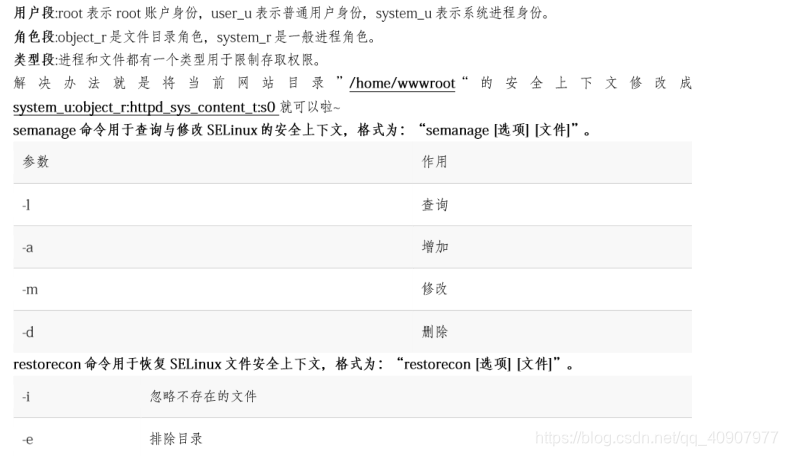

修改网站数据目录的安全上下文
#semanage fcontext -a -t httpd_sys_content_t /home/wwwroot
修改网站数据的安全上下文(\*代表所有文件或目录)
#semanage fcontext -a -t httpd_sys_content_t /home/wwwroot/*
这样操作后查看到SELinux安全上下文依然没有改变,不要着急,再执行下restorecon命令即可
#restorecon -Rv /home/wwwroot
再来刷新浏览器后看到正常页面
#firefox
## 个人用户主页功能
**1、开启个人用户主页功能**
#vi /etc/httpd/conf.d/userdir.conf
将第17行的UserDir disabled前加一个#,代表该行被注释掉,不再起作用。
将第23行的UserDir pudic_html前的#号去除,表示该行被启用。
注意:UserDir参数表示的是需要在用户家目录中创建的网站数据目录的名称(即public\_html)
**重启Apache服务程序**
systemctl restart httpd
**2、创建个人用户网站数据**
#su linuxprobe
创建网站数据目录
#mkdir public_html
写入首页文件内容
#echo “This linuxprobe’s website” > public_html/index.html
给予网站目录755的访问权限
#chmod -Rf 755 ./
打开浏览器,访问地址http://127.0.0.1/~用户名,如果是报错页面,是SELinux服务在捣蛋。
**3、设置SELinux允许策略**
getsebool命令用于查询所有SELinux规划的布尔值,格式为 : “getsebool -a”
SELinux策略布尔值: 只有0/1两种情况,0或off为禁止,1或on为允许。
**查看并搜索所有与家目录有关的SELinux策略**
#getsebool -a |grep home
将个人用户网站功能策略设置为允许
#setsebool -P httpd_enable_homedirs=on
刷新浏览器访问linuxprobe用户个人网站
http:127.0.0.1/linuxprobe
**4、增加密码安全验证**
使用htpasswd命令生成密码数据库 (-c 参数用于第一次生成) :
#htpasswd -c /etc/httpd/paaswd linuxprobe
New password:
Re-type new password:
Adding password for user linuxprobe
编辑配置文件开启密码验证
#vi /etc/httpd/conf.d/userdir.conf

如果口令输入误会直接禁止访问 :
Unauthorized
## 虚拟网站主机功能
Apache的虚拟主机功能(Virtual Host)是可以让一台服务器基于IP、主机名或端口号实现多个网站访问的技术。
## 1、基于IP地址
一台服务器拥有多个IP地址,当用户访问不同IP地址时显示不同的网站页面

**2、分别创建网站数据目录**
在/home/wwwroot目录下分别创建三个网站数据目录
#mkdir -p /home/wwwroot/10
#mkdir -p /home/wwwroot/20
#mkdir -p /home/wwwroot/30
分别在这三个网站数据目录中写入主页文件,内容为该网站的IP地址 :
#echo “IP:192.168.10.10” > /home/wwwroot/10/index.html
#echo “IP:192.168.10.20” > /home/wwwroot/20/index.html
#echo “IP:192.168.10.30” > /home/wwwroot/30/index.html
**3、在配置文件中描述基于IP地址的虚拟主机。**

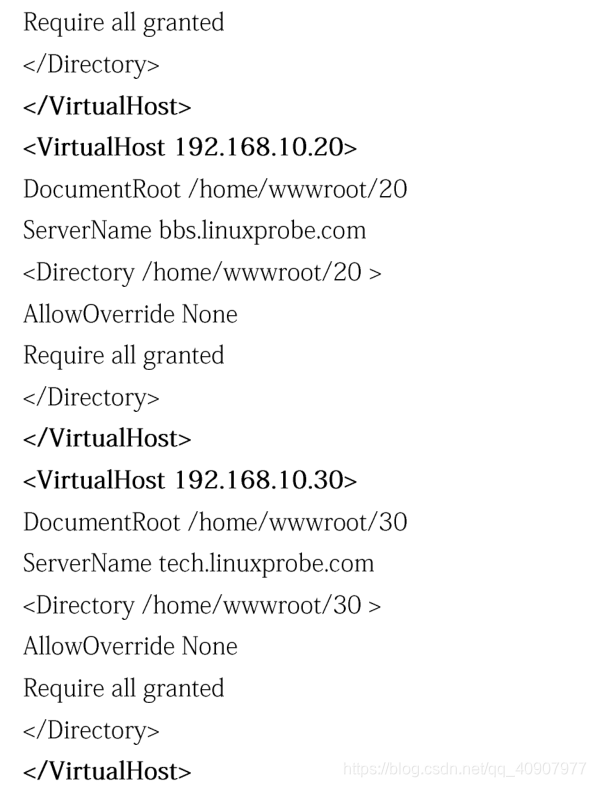
**4、修改网站数据目录的SELinux安全上下文**
需要分别修改网站数据目录以及网页文件的SELinux安全上下文:
#semanage fcontext -a -t httpd_sys_content_t /home/wwwroot
#semanage fcontext -a -t httpd_sys_content_t /home/wwwroot/10
#semanage fcontext -a -t httpd_sys_content_t /home/wwwroot/10/*
#semanage fcontext -a -t httpd_sys_content_t /home/wwwroot/20
#semanage fcontext -a -t httpd_sys_content_t /home/wwwroot/20/*
#semanage fcontext -a -t httpd_sys_content_t /home/wwwroot/30
#semanage fcontext -a -t httpd_sys_content_t /home/wwwroot/30/*
立即恢复SELinux安全上下文 :
#restorecon -Rv /home/wwwroot
**5、分别访问192.168.10.10/20/30验证结果 :**

**请注意,当你完成实验后请还原虚拟机快照再进行下一个实验,否则可能导致配置文件冲突**
**2、基于主机名**
当服务器无法为每个网站都分配到独立IP地址时,可以试试让Apache服务程序自动识别来源主机名或域名然后跳转指定的网站。
**第1步 : 配置网卡IP地址与hosts文件**

hosts文件作用是定义IP地址与主机名的映射关系,**即强制将某个主机名地址解析到指定的IP地址。**
#vi /etc/hosts
//每行只能写一条,格式为IP地址+ 空格+主机名(域名)。
192.168.10.10 www.linuxprobe.com
192.168.10.20 bbs.linuxprobe.com
192.168.10.30 tech.linuxprobe.com
**第2步 :分别创建网站数据目录**
#mkdir -p /home/wwwroot/www
#mkdir -p /home/wwwroot/bbs
#mkdir -p /home/wwwroot/tech
分别在网站目录中写入不同的首页文件 :
#echo “WWW.linuxprobe.com” >/home/wwwroot/www/index.html
#echo “BBS.linuxprobe.com” >/home/wwwroot/www/index.html
#echo “TECH.linuxprobe.com” >/home/wwwroot/www/index.html
**第3步 :在配置文件中描述基于主机名称的虚拟主机**
编辑主配置文件(/etc/httpd/conf/httpd.conf),在主配置文件的末尾按下面格式定义虚拟主机信息 :


重启apache网站服务程序
把服务加到启动项 :systemctl enable httpd
**第4步 :修改网站数据目录的SELinux安全上下文 :**
#semanage fcontext -a -t httpd_sys_content_t /home/wwwroot
#semanage fcontext -a -t httpd_sys_content_t /home/wwwroot/www
#semanage fcontext -a -t httpd_sys_content_t /home/wwwroot/www/*
#semanage fcontext -a -t httpd_sys_content_t /home/wwwroot/bbs
#semanage fcontext -a -t httpd_sys_content_t /home/wwwroot/bbs/*
#semanage fcontext -a -t httpd_sys_content_t /home/wwwroot/tech
#semanage fcontext -a -t httpd_sys_content_t /home/wwwroot/tech/*
让新的SELinux安全上下文立即生效 :
#restorecon -Rv /home/wwwroot
**第5步 :分别访问网站验证结果**

**请注意,当你完成实验后请还原虚拟机快照再进行下一个实验,否则可能导致配置文件冲突**
## 2、基于端口号
让服务器开启多个服务端口后,然后让用户能够通过访问服务器的指定端口来找到想要的网站。
**第1步 :配置服务器的IP地址**
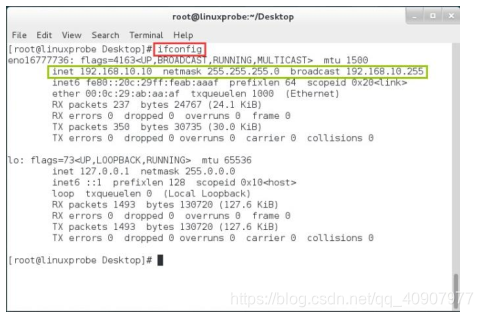
**第2步 :分别创建网站数据目录**
分别创建端口为6111,6222的网站数据目录 :
#mkdir -p /home/wwwroot/6111
#mkdir -p /home/wwwroot/6222
分别在网站数据目录中写入不同内容的主页文件 :
#echo “port:6111” > /home/wwwroot/6111/index.html
#echo “port:6111” > /home/wwwroot/6222/index.html
**第3步 :在配置文件中描述基于端口号的虚拟主机。**
编辑主配置文件(/etc/httpd/conf/httpd.conf),找到约在42行的Listen 80,并在下面追加 :
Listen 6111
Listen 6222
然后在主配置文件的末尾按下面格式定义虚拟主机信息 :
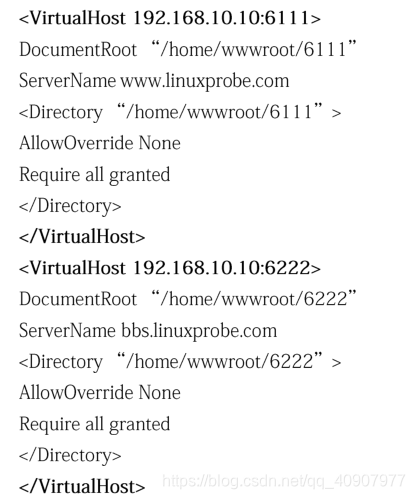
重启apache服务
报错了
这是因为SELinux服务检测到6111与6222端口原本并不属于Apache服务端口,但现在却被以Apache的名义监听了。
**第4步 :修改网站数据目录的SELinux安全上下文并允许端口监听。**
修改网站数据目录的安全上下文:
#semanage fcontext -a -t httpd_sys_content_t /home/wwwroot
#semanage fcontext -a -t httpd_sys_content_t /home/wwwroot/6111
#semanage fcontext -a -t httpd_sys_content_t /home/wwwroot/6111/*
#semanage fcontext -a -t httpd_sys_content_t /home/wwwroot/6222
#semanage fcontext -a -t httpd_sys_content_t /home/wwwroot/6222/*
让新的SELinux安全上下文立即生效 :
#restorecon -Rv /home/wwwroot
使用semanage命令搜索在SELinux系统中有关http服务的端口号 :

再次尝试启动Apache网站服务程序就没问题了:
#systemctl restart httpd
**第5步 :分别访问网站验证结果**
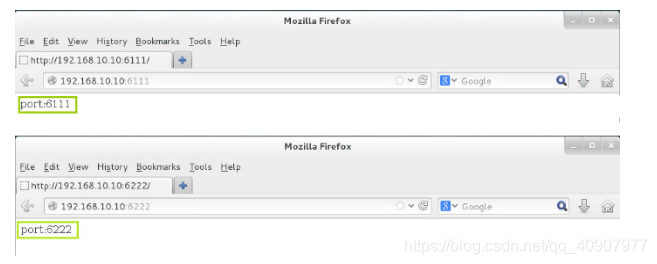
**请注意,当你完成实验后请还原虚拟机快照再进行下一个实验,否则可能导致配置文件冲突**
## Apache的访问控制
基于主机名、IP地址以及客户端特征做Apache网页资源的访问控制,常用的指令有 :
**Order(排序) , Allow(允许), Deny(拒绝),Satisfy(满足) 。**
其中Order指令用于定义Allow或Deny起作用的顺序,分别实现了允许或者拒绝某个主机访问服务器网页资源。
比如说 "Order Allow,Deny"则代表着先将客户端与允许规则进行对比,若匹配成功则允许访问,反之则直接拒绝。
**创建网站数据目录和首页文件**
#mkdir /var/www/html/server
#echo “Successful” > /var/www/html/server/index.html
**根据浏览器的变量特征,只允许IE浏览器访问网站数据。**
#vi /etc/httpd/conf/httpd.conf
//在大约129行的地方添加参数
<Directory “/var/www/html/server”>
SetEnvIf User-Agent “Internet Explorer” ie=1
Order allow,deny
Allow from env=ie
保存配置文件后,重启服务systemctl restart httpd,然后用浏览器测试访问网站页面

如果希望仅允许火狐浏览器访问页面,请将配置文件修改为 :
<Directory “/var/www/html/server”>
SetEnvIf User-Agent “Firefox” ff=1
Order allow,deny
Allow from env=ff
**根据来访源地址,仅限192.168.10.10的主机访问网站。**
此时我们需要两台主机来完成实验,请配置主机IP地址后能够互相通信。

#vi /etc/httpd/conf/httpd.conf
//在大约129行的地方添加参数。
Order allow,deny
Allow from 192.168.10.10
保存配置文件后,重启服务systemctl restart httpd,然后用浏览器测试访问网站页面
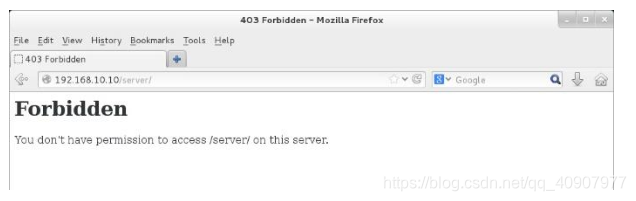
然后再使用远程主机 (192.168.10.20) 尝试访问页面,顺利的成功了:

## YUM安装Apache
**1、Apache在yum里的名称为httpd,所以先在机器中查询有没有安apache**
rpm -qa | grep httpd
如果没有数据返回,那就是没有安装
2、查询没有安装Apache后,来进行安装
yum install httpd
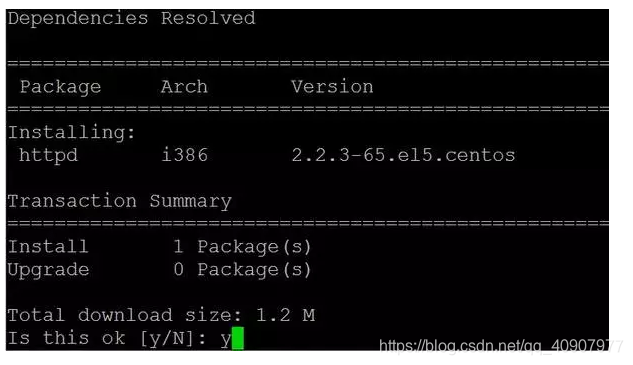
3、开启httpd的服务
#service httpd start
或
#systemctl enable httpd
开机自启
#chkconfig --add httpd
4、现在就可以来测试一下apache是否已经可以成功访问了,只需要用浏览器输入linux服务器的IP地址来访问就可以了
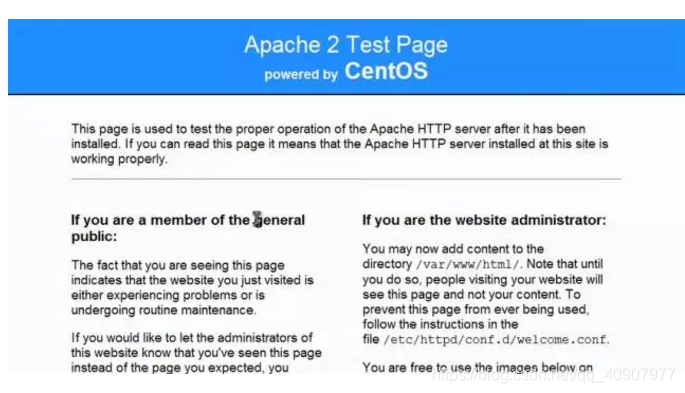
当出现上图这个测试页时,就说明已经安装成功了
5、Apache的主目录在cd /var/www/html 下,可以将需要发布的网页放在这个目录下
6、如果不想把网站主目录,而是想放到别的目录,就需要设置虚拟目录
首先确定好需要设置哪个目录为虚拟目录,然后进入配置文件
vi /etc/httpd/conf/httpd.conf
然后搜索Alias,找到下图的位置

在上图绿色箭头所指的位置,后面跟上你所要设置虚拟目录的目录位置
然后保存退出
7、然后再重启一下httpd
service httpd restart
8、这样配置好了之后,还是不可以访问的,访问时会提示没有权限,不过不是权限的问题,而是linux内核防火墙SELinux的问题
输入setup然后回车
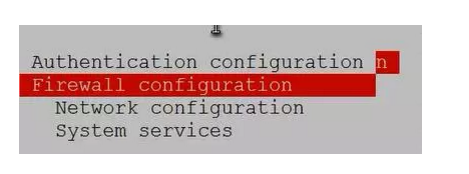
在上图中选择第二项“Firewall configuration”

然后在”SELinux“的选项中,选择”Disabled“来关闭
这样还是没办法访问的,还需要输入命令来进行关闭,命令如下
setenforce 0
9、现在再来访问一下虚拟目录里的网站,就可以发现成功访问了!
## 扩展
编写apache启动脚本
[root@linux ~]# cd /etc/init.d/
[root@linux init.d]# touch httpd
[root@linux ~]# vim httpd.sh
#!/bin/bash
#chkconfig:345 85 15
#description:Start and stop the Apache HTTP Server
function httpd_start(){
/usr/local/apache/bin/apachectl start
}
function httpd_stop(){
/usr/local/apache/bin/apachectl stop
}
case $1 in
start)
httpd_start
;;
stop)
httpd_stop
;;
restart)
httpd_stop
httpd_start
;;
*)
echo “Usage: httpd start|stop|restart!”
;;
esac
注意:以下两行内容是服务能够在chkconfig里添加的必要代码
#chkconfig:345 85 15
#description:Start and stop the Apache HTTP Server